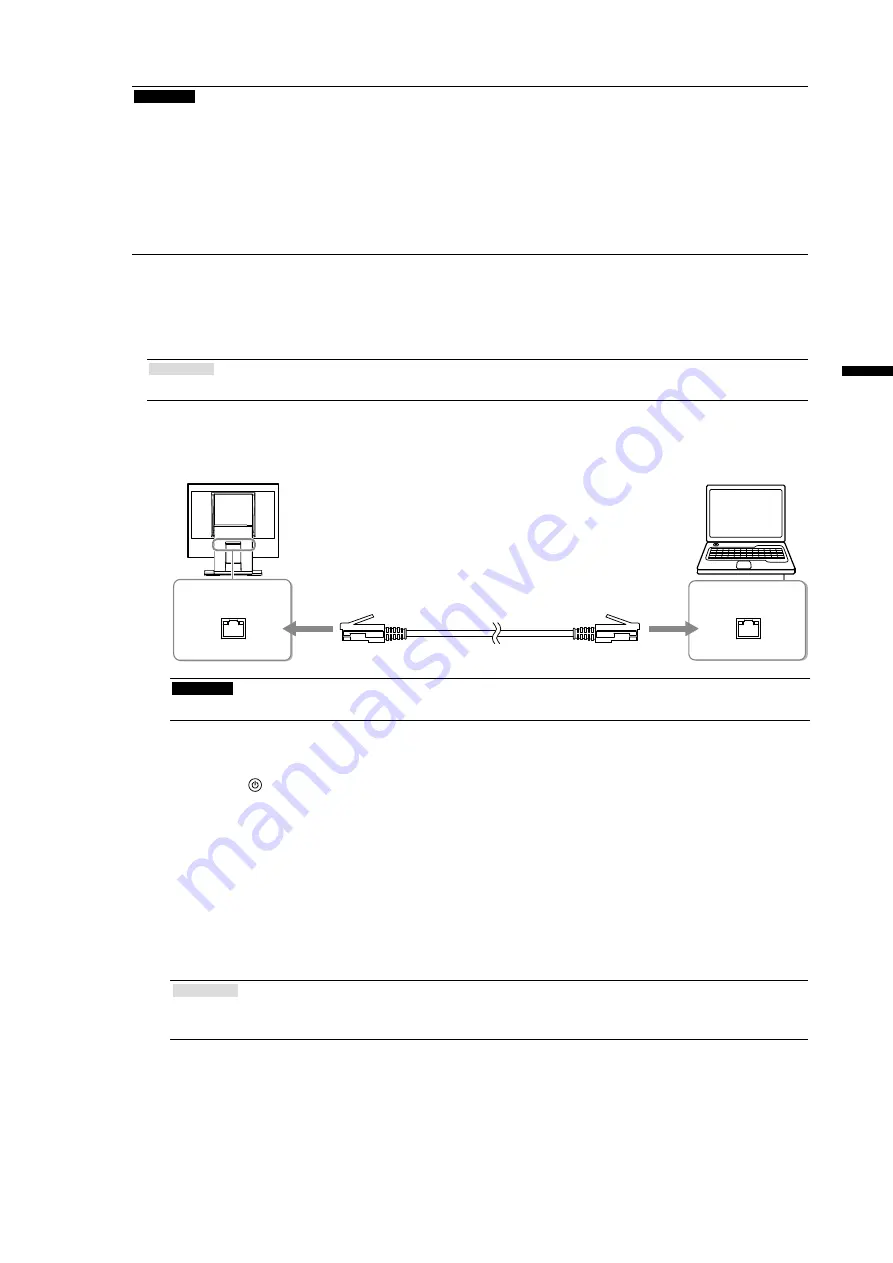
9
Fran
ça
is
●
Connexion au réseau
Attention
• La liaison via un réseau est uniquement possible lors de l’exécution du système d’exploitation Windows.
• Ce produit est configuré pour démarrer en tant que serveur DHCP par défaut. Lorsque le serveur DHCP est déjà utilisé
pour le réseau dans lequel le produit doit être installé, les adresses IP peuvent être dupliquées. Prêtez attention aux
points suivants lors du réglage du produit.
- Exécutez la configuration du réseau du produit puis connectez-le au réseau existant.
- Lors de l’exécution de la configuration du réseau, réglez « DHCP Server Function » sur « DISABLE ».
• Si vous utilisez la fonction pare-feu de Windows ou un logiciel de sécurité commercial, désactivez la fonction du pare-
feu lorsque vous exécutez la configuration du réseau.
1.
Exécutez la configuration du réseau pour le moniteur.
• « Réglages via un LAN câblé » (page 9)
• « Réglages via un LAN sans fil » (page 10)
Remarque
• La configuration du réseau est possible par LAN câblé ou sans fil. Nous recommandons un LAN câblé.
●
Réglages via un LAN câblé
1. Connectez le câble réseau (câble direct ou croisé) aux ports LAN du moniteur et du PC.
LAN
LAN
Attention
• Connectez directement le moniteur et le PC à l’aide d’un câble réseau.
2. Branchez le cordon d’alimentation dans une prise secteur et dans le connecteur d’alimentation du
moniteur.
3. Appuyez sur pour mettre le moniteur sous tension.
Le témoin de fonctionnement du moniteur s’éclaire en bleu.
4. Vérifiez que la CONNECT LED sur le côté du moniteur clignote en vert et que la LINK LED s’allume
également en vert.
5. Mettez le PC sous tension.
Si le PC possède une adresse IP statique, notez l’adresse actuelle et modifiez les réglages du PC pour obtenir l’adresse
IP automatiquement.
6. Installez le NetDA Manager sur le PC.
7. Exécutez la configuration du réseau pour le moniteur.
Remarque
• Pour en savoir plus sur l’installation de NetDA Manager ou sur la configuration du réseau du moniteur, veuillez
consulter le Manuel d’utilisation NetDA Manager (sur le CD-ROM).
8. Déconnectez le câble de réseau des ports LAN du moniteur et du PC.
Câble réseau (Produit disponible dans le commerce)
Summary of Contents for FDX1502N
Page 45: ...2...
Page 46: ...3 AC250V 6A H05VV F GTCE 3 0 75mm2 125V 10A SVT 3 18AWG 0 75mm2...
Page 47: ...4...
Page 50: ...7 PC 8 9 USB USB PC PC...
Page 51: ...8 PC CD ROM 1 PC DVI D SUB D SUB 2 3 4 14 FD C16 MD C87...
Page 54: ...11 2 11 11 12 1 2 3 CONNECT LED ALERT LED Link LED 1000BASE Link LED 10BASE 100BASE 4 PC 1 2...
Page 56: ...13 FDX1502NT PC 1 PC 1 PC 12 2 3 CD ROM CD ROM 4 PC 12 2 CD ROM...
Page 57: ...14 1 2 fH fV PC PC CD ROM NetDA Manager CD ROM...
















































